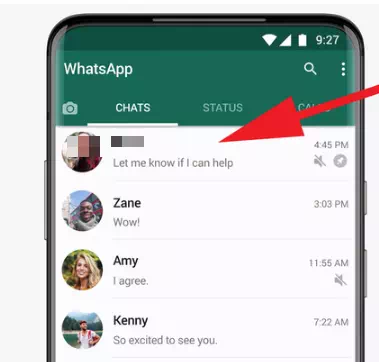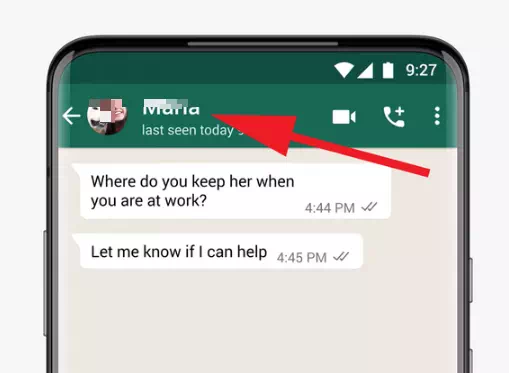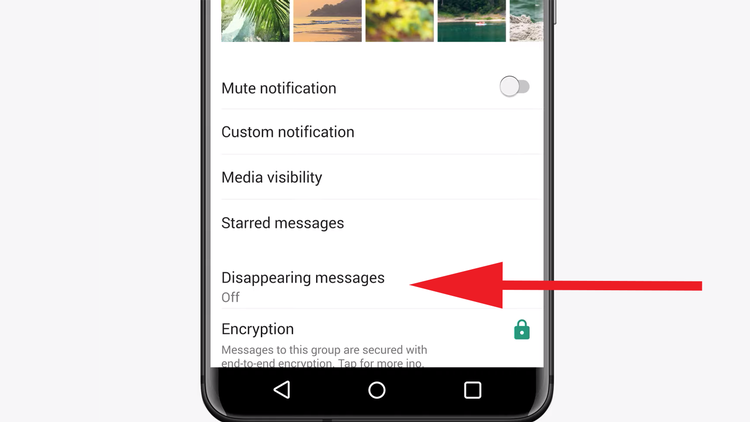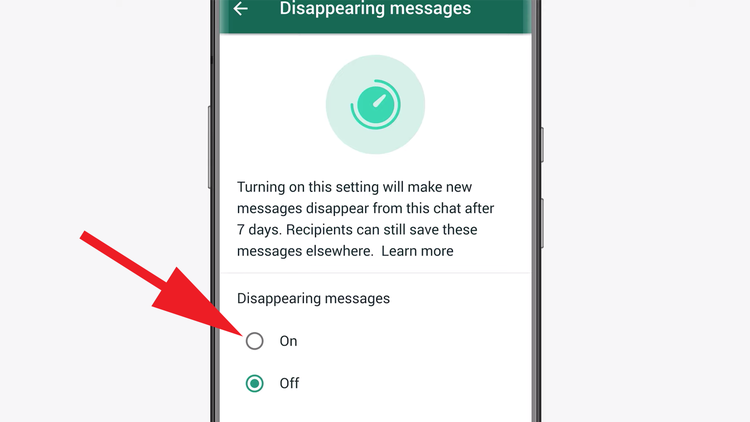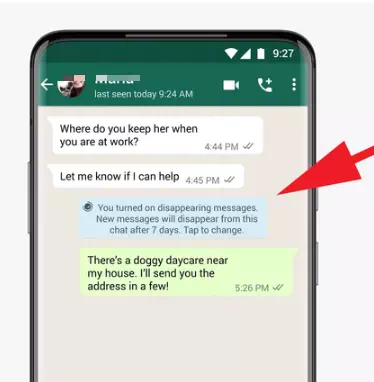WhatsApp introdujo una nueva función que elimina mensajes después de una semana. A continuación, se explica cómo utilizar los mensajes ocultos.
WhatsApp ha introducido una nueva función de mensajes de desaparición que elimina cualquier mensaje que haya compartido con personas o grupos específicos después de un período de siete días. Sus chats anteriores permanecen, pero una vez que habilite la función, se aplicará a todos los chats enviados a partir de ese momento. Aquí se explica cómo configurar y usar mensajes ocultos en WhatsApp.
¿Cómo funcionan los mensajes ocultos de WhatsApp?
Una vez que configure la función y elija a quién se aplicará, WhatsApp eliminará automáticamente cualquier mensaje que intercambie con esa persona o grupo después de siete días. Sin embargo, hay algunas excepciones a tener en cuenta.
Si reenvía el mensaje a otro chat, una conversación que no tiene los Mensajes de desaparición habilitados, permanecerá en ese canal después de que desaparezca del chat original.
Si responde a un mensaje, la vista previa del mensaje recibido en la respuesta puede seguir estando visible después de eliminar el mensaje.
Finalmente, recuerde que las personas que recibieron su mensaje pueden tomar capturas de pantalla, guardar el mensaje o reenviarlo a otras personas, todo lo cual continuará una vez que desaparezca el mensaje original.
Tenga en cuenta que WhatsApp también está configurando la capacidad de enviar fotos y videos que desaparecen a través de su sistema de mensajería mediante una oferta única.
Cómo habilitar la desaparición de mensajes en WhatsApp
Dado que esta función puede ser bastante desastrosa como configuración global, WhatsApp solo la aplica a los usuarios que seleccione individualmente. También se puede usar en Grupos, pero solo por el administrador.
Para habilitar la invisibilidad de los mensajes en Android e iOS, abra WhatsApp y toque una conversación en la que desee usar la función.
En la parte superior de la página, toque el nombre del contacto.
Después de eso, busca cartas de desaparición La opción está en la mitad de la página, generalmente debajo silenciar notificación و Notificación personalizada Configuración de.
Toque la desaparición de los mensajes, luego en la página siguiente seleccione la opción On .
Ahora, cuando regrese al chat del contacto, verá un mensaje de que ha activado Mensajes que desaparecen y cualquier mensaje nuevo enviado en ese chat a partir de ahora se eliminará automáticamente después de siete días.
Cómo deshabilitar la desaparición de mensajes en WhatsApp
Si decide que prefiere conservar el mensaje completo, es muy fácil desactivar la función Mensajes desaparecidos. Simplemente siga los pasos anteriores, pero esta vez seleccione una opción apagando ejecutar en su lugar.
Si desea proteger todos sus mensajes, para asegurarse de no perder ninguno de ellos, también eche un vistazo a nuestra guía en Cómo hacer una copia de seguridad y restaurar WhatsApp .